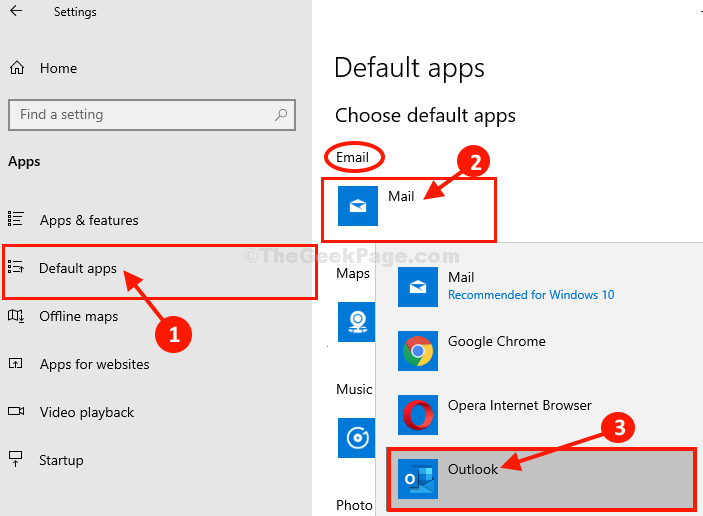Међу Мицрософт Оффице апликацијама, ПоверПоинт је креативна и невероватна апликација која вам омогућава да креирате многе дивне ствари користећи функције попут анимација и прелаза. Али понекад, изненада престане да ради усред коришћења апликације или док отвара ПоверПоинт апликацију. Да бисмо ово решили, морамо да поправимо Мицрософт канцеларију из Виндовс подешавања. У овом чланку такође можете пронаћи неколико других начина да решите овај проблем.
Преглед садржаја
Исправка 1: Решите тако што ћете поправити Мицрософт Оффице из апликација и функција
Корак 1: У почетку, Отвори МС ПоверПоинт апликација притиском на Виндовс логотип Тастер и куцање “Упориште“.
Погоди Ентер кључ.
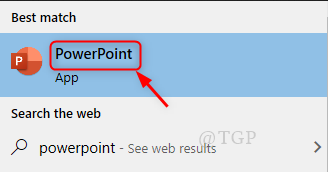
Корак 2: Чим Упориште апликација је отворена, почиње да приказује оквир са грешком као што је приказано испод.
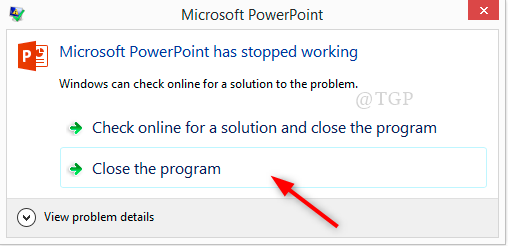
Затим кликните на „Затвори програм“.
Корак 3: Након затварања апликације идите на Виндовс подешавања притиском Виндовс логотип Тастер + И заједно.
Кликните на Аппс.

Корак 4: Затим, у Апликације и функције одељак, Изаберите Мајкрософт Офис и кликните на Модификовати као што је приказано на слици.
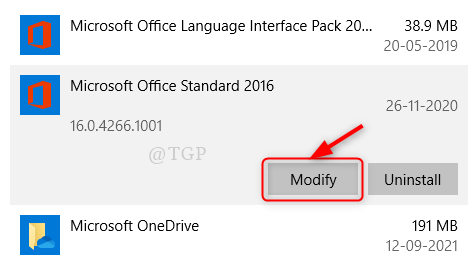
Корак 5: Након клика Модификовати, добићете Виндовс упит за избор опције за промену ваше инсталације Мицрософт Оффице апликација. Овде морате да изаберете Репаир опцију и кликните Настави.
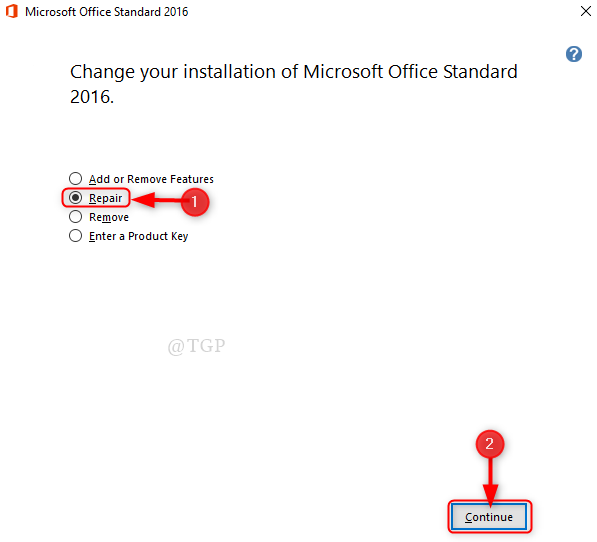
Корак 6: У овом кораку, Мицрософт Оффице стандард ће покренути процедуру подешавања за поправку и инсталирање Мицрософт Оффице-а.
Потребно је само да извршите процедуру на екрану да бисте наставили процес поправке и инсталације Мицрософт Оффице-а.
Након успешног завршетка инсталације Мицрософт Оффице-а, поново покрените ПоверПоинт апликацију и нећете добити „Мицрософт ПоверПоинт је престао да ради” грешка.
Исправка 2: Ручно онемогућите додатке
Корак 1: Покрените апликацију Мицрософт ПоверПоинт у безбедном режиму.
За ово отворите Трцати дијалог прозор притиском на Вин Лого Кеи + Р заједно.
Тип поверпнт /сафе у кутији за трчање и погодио Ентер тастер на вашој тастатури.
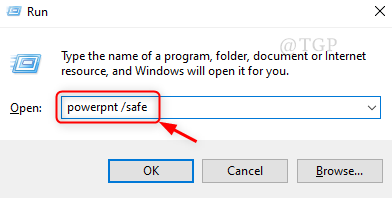
Корак 2: Ако се ПоверПоинт апликација не отвори у безбедном режиму, покушајте да поправите МС Оффице као што је поменуто у Поправи 1.
Ако се покрене у безбедном режиму, онда Иди на Филе.
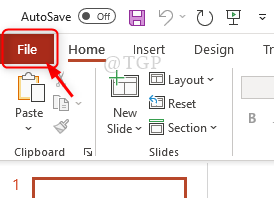
Корак 3: Кликните на Опције.
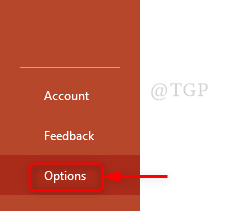
4. корак: Када се Опције се појави прозор, кликните на Додаци како је приказано испод.
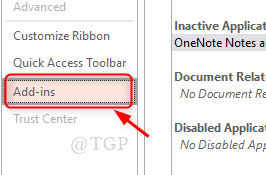
5. корак: Након тога, изаберите ПоверПоинт додаци са падајуће листе у одељку за управљање на дну и кликните на Иди.
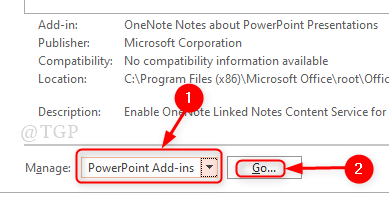
Корак 6: После Додаци Појавиће се прозор листе за управљање, опозовите избор свих додатака и кликните на Близу
Белешка:- Ако је прозор листе управљања додацима празан, онда нема потребе за бригом. Само затвори прозор.
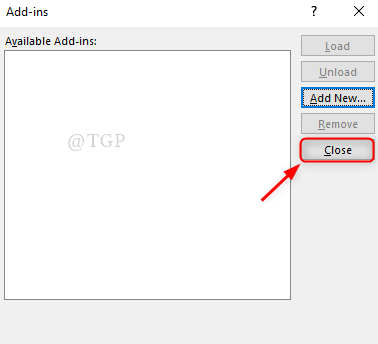
Сада поново покрените ПоверПоинт апликацију и проверите да ли даје грешку или не.
Исправка 3: Ажурирајте управљачке програме уређаја
Корак 1: Отвори Подешавања прозор притиском на вин лого тастер + И заједно.
Корак 2: Кликните на Ажурирање и безбедност како је приказано испод.
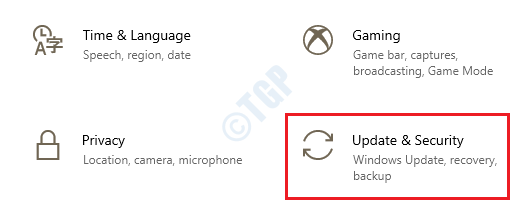
Корак 3: Иди на Виндовс Упдате картицу и Проверите да ли постоје најновија ажурирања управљачких програма уређаја.
Ако је доступно ажурирање, преузмите га и инсталирајте.
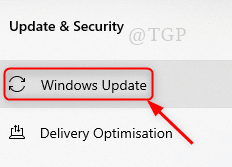
Корак 4: Сада поново покрените ПоверПоинт апликацију и проверите да ли проблем и даље постоји.
Исправка 4: Покушајте да проверите да ли је ваш антивирусни софтвер истекао
Обично је антивирусни софтвер оно што већина људи заборавља да инсталира или размисли да провери да ли је ажуриран.
- Прво, отворите антивирусни софтвер (нпр. КасперСки, МцАфее итд.) који је инсталиран на вашем Виндовс 11 и погледајте да ли је истекао или не.
- Ако је истекао, посетите веб локацију антивирусног софтвера и преузмите и инсталирајте најновију верзију софтвера.
- Затим поново покрените систем и покушајте да отворите ПоверПоинт апликацију као и обично.
Надам се да ово решава проблем.
Исправка 5: Дозволите прозорима да подесе подразумевани штампач
ПоверПоинт увек користи подразумевани штампач и учитава га да би функционисао на бољи начин. Дакле, потребно је подесити подразумевани штампач који сам виндовс успева да то уради.
Корак 1: Идите на прозор са подешавањима притиском на вин кеи + И заједно.
Корак 2: Кликните на Уређаји како је приказано испод.
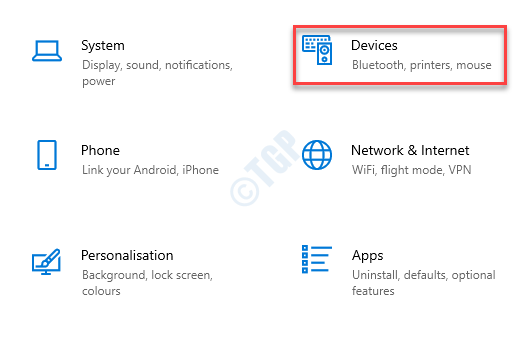
Корак 3: Иди на Штампачи и скенери кликом на њега.
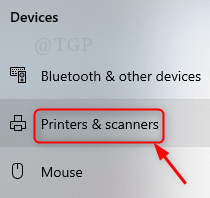
Корак 4: У оквиру Штампачи и скенери, померите се надоле до Дозволи Виндовс-у да управља мојим подразумеваним штампачем.
Означите ово поље као што је приказано испод.
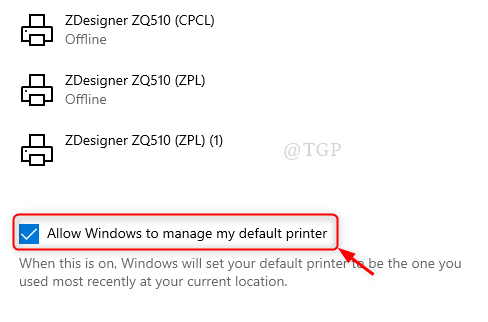
Ово ће омогућити Виндовс-у да постави подразумевани штампач који сте недавно користили на вашој локацији. Од сада не морате ручно да подешавате подразумевани штампач.
Ово су неке од поправки које се могу користити за решавање овог проблема.
Надамо се да је овај чланак био информативан и помогао у решавању грешке. Оставите нам коментаре ако је потребно било какво појашњење.
Хвала вам за читање!